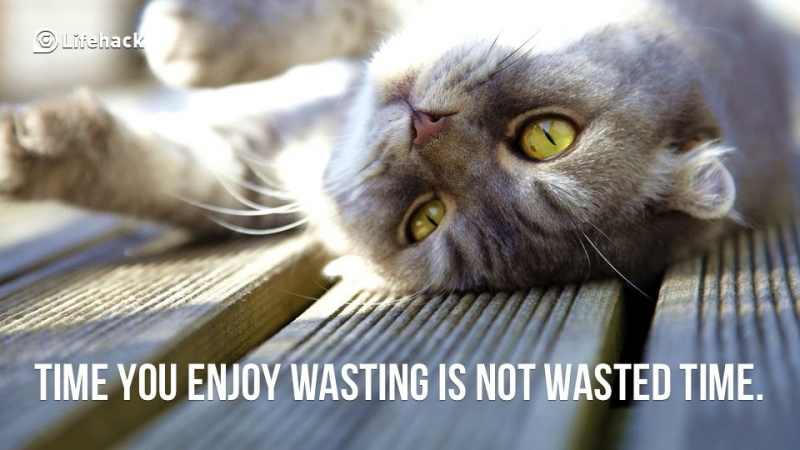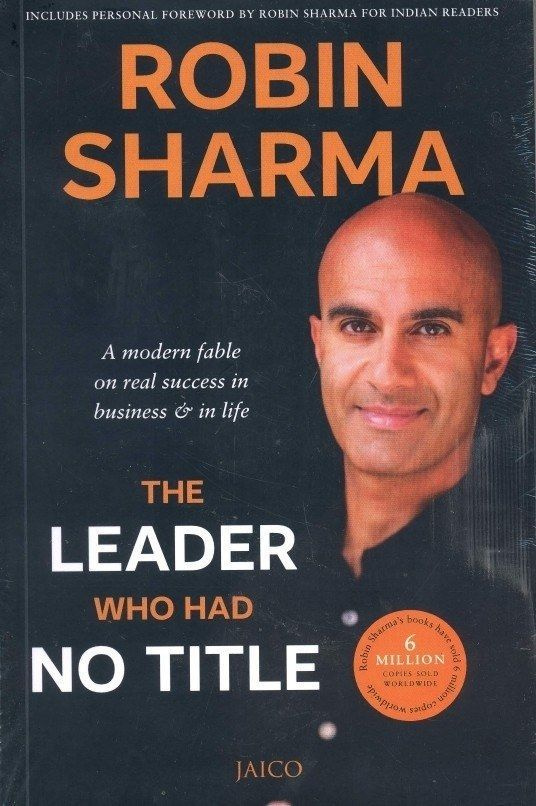20 ทางลัด iOS ลับและท่าทางที่คุณอาจไม่รู้
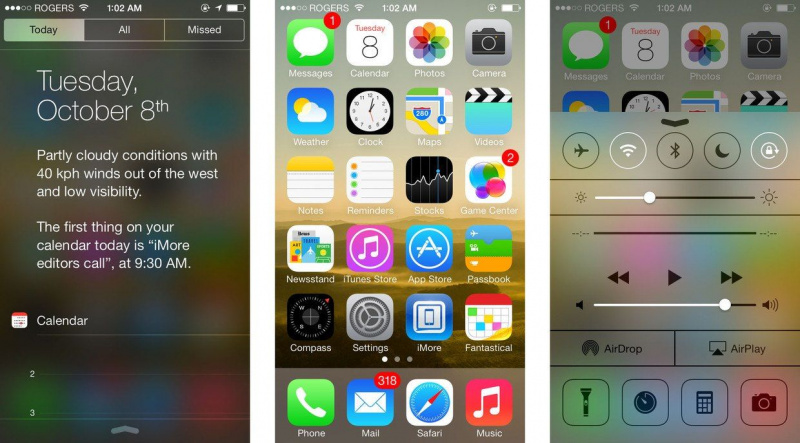
มีสิ่งที่ยอดเยี่ยมมากมายเกี่ยวกับ iPhone และ iPads และผู้สนใจรัก iOS สามารถใช้เวลาหลายชั่วโมงในการสำรวจอุปกรณ์เรือธงของ Apple มีบางสิ่งที่น่าสนใจมากกว่าการเล่นและใช้ทางลัดที่ไม่คาดคิด โดยเฉพาะอย่างยิ่งหลังจากการเพิ่มเติมใน iOS 7 อันที่จริง iOS 7 มีทางลัดและคุณสมบัติการเข้าถึงที่รวดเร็วมากกว่ารุ่นก่อนๆ
ใช้ท่าทางสัมผัสเหล่านั้นให้เชี่ยวชาญ และคุณสามารถใช้ปลายนิ้วเพื่อดูอีเมลได้เร็วกว่าที่เคย และนำทางไปมาระหว่างแอปของคุณด้วยความเร็วมหาศาล และนั่นเป็นเพียงสำหรับผู้เริ่มต้น
ต่อไปนี้คือทางลัดและท่าทางสัมผัสของ iOS 20 แบบที่คุณอาจไม่เคยรู้มาก่อน ซึ่งจะช่วยให้คุณทำงานที่ซับซ้อนให้สำเร็จได้อย่างรวดเร็วและมีสไตล์

1. ย้ายกิจกรรมในปฏิทินในระยะเวลาอันสั้น
คุณรู้หรือไม่ว่ากิจกรรมในปฏิทินของคุณสามารถเปลี่ยนแปลงหรือย้ายได้ง่ายและรวดเร็ว เช่นเดียวกับไอคอนบนหน้าจอหลักของ iPhone ในการดำเนินการนี้ เพียงแตะค้างไว้ที่กิจกรรมในโหมดกลางวัน คุณจะเห็นจุดสองจุดที่ปรากฏขึ้นรอบๆ กล่อง คุณสามารถลากขอบของช่องนี้ขึ้นและลงเพื่อเปลี่ยนแปลงระยะเวลาของกิจกรรมได้ หากต้องการย้ายกิจกรรม เพียงแตะและลากกิจกรรมทั้งหมดโฆษณา
2. เข้าถึงการค้นหา Spotlight อย่างรวดเร็ว
หากคุณรู้สึกว่า Spotlight Search หายไปจาก iOS 7 คุณคิดผิด มันเพิ่งถูกรวมเข้ากับทุกหน้าจอ เพื่อให้คุณสามารถเข้าถึงสิ่งอำนวยความสะดวกนี้ได้อย่างง่ายดายจากหน้าจอหลักใดๆ สิ่งที่คุณต้องทำคือแตะที่ใดก็ได้บนหน้าจอหลัก (ไม่ใช่ขอบด้านบน ซึ่งสงวนไว้สำหรับศูนย์การแจ้งเตือน) ถัดไป ปัดลงเบาๆ หน้าจอจะเลื่อนลงและช่อง Spotlight จะเปิดเผยตัวเอง
3. แอบดูรูปภาพที่ถ่ายล่าสุด
หากคุณต้องการดูภาพที่คุณเพิ่งถ่ายไปอย่างรวดเร็ว ให้ไปที่แอพกล้องแล้วเลื่อนหน้าจอจากซ้ายไปขวา รูปสุดท้ายที่ถ่ายจะเด้งขึ้นมาทันที!
4. รวม Emojis เพิ่มเติม
หากคุณกำลังมองหาวิธีเพิ่มอิโมจิลงในข้อความของคุณภายในนาโนวินาที คุณก็มีวิธีนั้นเช่นกัน เปิดการตั้งค่าไปที่ทั่วไปแล้วไปที่แป้นพิมพ์ เพิ่มแป้นพิมพ์ Emoji และคุณพร้อมที่จะใช้อีโมจิได้มากเท่าที่คุณต้องการในข้อความของคุณ คุณสามารถใช้การตั้งค่าเดียวกันนี้เพื่อเข้าถึงแป้นพิมพ์ในภาษาอื่นๆ
5. ใช้หูเปิด Siri
นี่เป็นการควบคุมด้วยท่าทางที่หายากอย่างแน่นอน! ตอนนี้คุณสามารถเปิด Siri โดยไม่ต้องกดปุ่มโฮมค้างไว้ เปิดการตั้งค่าไปที่ทั่วไปแล้วเปิด Siri คุณจะได้รับตัวเลือก 'Raise to Speak' เมื่อคุณเปิดใช้งานตัวเลือกนี้ เซ็นเซอร์วัดแสงบน iPhone จะถูกตั้งค่าให้ทำงาน เพียงแค่กดโทรศัพท์เข้ากับหูของคุณ และเมื่อเซ็นเซอร์ตรวจพบหูของคุณ Siri จะเปิดขึ้น
6. เลื่อนขึ้นด้วยแถบเมนู
การเลื่อนขึ้นด้วยตนเองผ่านหน้าเว็บทำให้เกิดการระคายเคือง ตอนนี้คุณทำได้โดยไม่ต้องใช้มือ เลื่อนขึ้นโดยใช้แถบเมนู เมื่อคุณอ่านบทความหรือข้อความยาวๆ ให้แตะแถบเมนูที่ด้านบนสุดของหน้าจอ ซึ่งจะพาคุณไปที่ด้านบนของหน้าเว็บหรือบทความ คุณลักษณะนี้ใช้งานได้กับเบราว์เซอร์และแอปส่วนใหญ่
7. ภาพรวมอย่างรวดเร็วที่ร่างจดหมาย
Apple ช่วยให้คุณดูฉบับร่างได้ง่ายจากเมนูหลักของ Mail หากต้องการไปยังฉบับร่างของคุณภายในไม่กี่วินาที ให้กดปุ่ม 'เขียน' ที่มุมขวาล่างค้างไว้ การดำเนินการนี้จะแสดงโฟลเดอร์ฉบับร่างทันที และคุณสามารถกลับไปกรอกข้อความที่ไม่สมบูรณ์ที่คุณทิ้งไว้โดยด่วนได้โฆษณา
8. Split Keyboard ของ iPad เพื่อการพิมพ์ที่เร็วขึ้น
หากการพิมพ์บนแท็บเล็ตของ Apple ทำให้คุณลำบากใจ แสดงว่ามีแป้นพิมพ์ที่สะดวกสบายกว่าสำหรับคุณ โดยการกดแป้นคีย์บอร์ดของ iPad ค้างไว้ คุณสามารถแยกคีย์บอร์ดออกจากกัน วิธีนี้ทำให้คุณสามารถพิมพ์ได้ง่ายๆ ด้วยนิ้วโป้ง ซึ่งดีกว่าสำหรับผู้ที่คุ้นเคยกับการพิมพ์บนสมาร์ทโฟน เพื่อให้แป้นพิมพ์แยกอยู่ในตำแหน่งที่สะดวก เพียงลากปุ่มแป้นพิมพ์ขึ้นด้านบน
9. ตั้งค่าการสั่นสะเทือนแบบกำหนดเอง
ทุกคนรู้จักการตั้งค่าเสียงเรียกเข้าแบบกำหนดเอง แต่การสั่นแบบกำหนดเองนั้นเป็นคุณสมบัติที่หายาก นี่คือวิธีการทำ เปิด การตั้งค่า > ทั่วไป > การช่วยการเข้าถึง ในการช่วยการเข้าถึง คุณจะพบการได้ยิน ไปที่นี่เพื่อเปิด Custom Vibrations หลังจากเปิดเครื่องแล้ว ให้กลับไปที่การตั้งค่าและเปิดเสียงอีกครั้ง ที่ด้านล่าง คุณจะพบรูปแบบการสั่น
แตะตัวเลือกนี้และปรับแต่งการสั่นที่ด้านล่างของหน้าจอ เพียงแตะที่รูปแบบที่คุณต้องการ คุณสามารถกดนิ้วค้างไว้เพื่อรับโน้ตที่ยาวขึ้น กำหนดการสั่นสะเทือนที่กำหนดเองเหล่านี้ให้กับผู้ติดต่อเฉพาะ
10. ปัดผ่าน Safari History
iOS 7 ล่าสุดได้มอบ Safari ด้วยการนำทางด้วยท่าทางของมันเอง เพียงปัดจากขอบซ้ายไปทางขวา แล้วหน้าจอจะกลับไปที่หน้าประวัติเบราว์เซอร์ก่อนหน้า ในทำนองเดียวกัน ให้ปัดขอบขวาไปทางซ้าย แล้วหน้าจอจะพาคุณไปข้างหน้า (หากคุณกลับไปที่หน้าก่อนหน้า) ท่าทางสัมผัสเหล่านี้มีประโยชน์มากในการค้นหาหน้าเว็บโดยเฉพาะบนแท็บเล็ตหรือสมาร์ทโฟน
 11. ใช้แฟลชกล้องสำหรับการแจ้งเตือน
11. ใช้แฟลชกล้องสำหรับการแจ้งเตือน
สิ่งที่ยอดเยี่ยมที่ผู้ใช้ iPhone ไม่รู้ก็คือแฟลชกล้องของสมาร์ทโฟนของพวกเขาสามารถใช้สำหรับการแจ้งเตือนได้อย่างชาญฉลาดเช่นกัน นี่คือวิธีการตั้งค่า ไปที่การตั้งค่า > ทั่วไป > การช่วยการเข้าถึง คุณจะพบ Flash for Alerts ที่นั่น เลื่อนและไฟ LED ใน iPhone ของคุณจะเริ่มทำหน้าที่เป็นสัญญาณเตือน
12. ซิงค์การดาวน์โหลดของคุณ
คงจะดีไม่น้อยหากไฟล์ที่ดาวน์โหลดมาทั้งหมดสามารถซิงค์โดยอัตโนมัติในอุปกรณ์ iOS ทั้งหมดของคุณ ดีใจ! เป็นไปได้ในขณะนี้ สำหรับเพลง แอพ และหนังสือ IOS 7 อนุญาตให้คุณซิงค์ไฟล์ที่ดาวน์โหลดผ่านการดาวน์โหลดอัตโนมัติ โดยไปที่การตั้งค่าและเปิด Store ที่นี่คุณสามารถตรวจสอบตัวเลือกการดาวน์โหลดอัตโนมัติสำหรับทั้งสามอย่าง ได้แก่ เพลง แอพและหนังสือ หลังจากนั้น ไฟล์ทั้งหมดของคุณจะอยู่ในทุกอุปกรณ์ ประณีต!โฆษณา
13. การนำทางอย่างรวดเร็วของหน้าจอหลักและ Multitasking Drawer
iPad ของ Apple ประกอบด้วยท่าทางสัมผัสไม่กี่อย่างที่ช่วยให้ผู้ใช้สามารถนำทางผ่านหน้าจอหลักได้อย่างง่ายดายและรวดเร็ว
บีบหน้าจอด้วยสี่นิ้วแล้วคุณจะกลับไปที่หน้าจอหลัก คุณไม่จำเป็นต้องคลิกปุ่มโฮมด้วยซ้ำ หากต้องการไปยังอินเทอร์เฟซมัลติทาสก์ เพียงปัดนิ้วสี่นิ้วขึ้น อย่างไรก็ตาม หากท่าทางสัมผัสเหล่านี้ใช้ไม่ได้กับ iPad ของคุณ คุณอาจต้องเปิดใช้งาน ไปที่การตั้งค่า > ทั่วไป แล้วคุณจะพบตัวเลือกสำหรับท่าทางสัมผัสเหล่านี้
14. ควบคุมสัญลักษณ์และตัวอักษรได้ดีขึ้น
Apple มอบวิธีที่ดีกว่าและเร็วกว่าในการรับอักษรตัวพิมพ์ใหญ่ ตัวเลข และอักขระพิเศษ กดปุ่ม shift จากนั้นลากนิ้วไปยังตัวอักษรที่ต้องการ คุณสามารถรับตัวเลขได้เช่นกัน ก่อนอื่นให้กดปุ่มตัวเลขแล้วลากไปยังหมายเลขที่ต้องการ แม้ว่าคุณจะยังคงต้องใช้ปุ่มตัวเลขและปุ่ม Shift อยู่ การพิมพ์ด้วยวิธีนี้จะง่ายขึ้นมาก
สำหรับอักขระพิเศษ เพียงกดปุ่มบนแป้นพิมพ์ค้างไว้ แล้วคุณจะได้อักขระพิเศษทั้งหมดสำหรับตัวอักษรนั้นทันที ซึ่งรวมถึง '.com' ที่ปรากฏขึ้นโดยกดปุ่มจุดใน Safari ค้างไว้
15. จับตาดูการจัดเก็บ
คุณอาจได้รับแอปพลิเคชันที่ไม่มีค่าใช้จ่าย แต่จะไม่มีแอปพลิเคชันที่ไม่กินหน่วยความจำและพื้นที่บนอุปกรณ์ IOS ของคุณ หากคุณไม่มีที่เก็บข้อมูล ให้ไปที่การตั้งค่า > ทั่วไป > การใช้งานทันที แล้วคุณจะเห็นรายการแอปพลิเคชันทั้งหมดของคุณและแอปใดกินหน่วยความจำเท่าใด การแยกส่วนการจัดเก็บนี้มีประโยชน์อย่างมากเมื่อคุณพยายามค้นหาแอพที่ไม่มีประโยชน์ที่คุณต้องกำจัด
16. บันทึกรูปภาพได้จากเว็บไซต์
หากคุณพบภาพที่สวยงามที่คุณต้องการเป็นวอลล์เปเปอร์ ให้วางนิ้วลงบนภาพนั้นแล้วกดค้างไว้หนึ่งหรือสองวินาที เมนูเลื่อนจากด้านล่างของหน้าจอซึ่งคุณจะพบตัวเลือกบันทึกภาพ แค่นั้นแหละ. เพียงบันทึกและพร้อมที่จะประดับหน้าจอ iPhone หรือ iPad ของคุณ นอกจากบันทึกรูปภาพแล้ว คุณยังมีตัวเลือกสำหรับการคัดลอกไปยังคลิปบอร์ดโฆษณา
17. รีเฟรชโดยเพียงแค่ดึงลง
น่าแปลกที่ท่าทางสัมผัสนี้มีมาระยะหนึ่งแล้วแม้ว่าผู้ใช้ iOS บางรายจะยังไม่ทราบ เป็นทางลัดที่มีประโยชน์และง่ายต่อการรีเฟรช เพียงแค่ดึงลง ไม่ว่าคุณจะกำลังดูกล่องจดหมายของคุณหรือใช้แอป ให้ดึงหน้าต่างลงมาและเนื้อหาทั้งหมดของหน้าจะได้รับการรีเฟรช เมื่อคุณดึงลง คุณจะเห็นไอคอนหรือลูกศรที่ด้านบนซึ่งระบุว่าคุณดึงมาไกลพอแล้ว และตอนนี้หน้าได้รับการรีเฟรช
18. ทางลัดไปยังวลี
ผู้ส่ง SMS ตัวยงจะชอบสิ่งนี้ การพิมพ์วลีเดียวกันหลาย ๆ ครั้งทุกวันเป็นเรื่องที่น่ารำคาญมาก ตอนนี้คุณสามารถสร้างทางลัดสำหรับวลีดังกล่าวได้ เปิดการตั้งค่า > ทั่วไป > แป้นพิมพ์ หลังจากเข้าถึงแป้นพิมพ์แล้ว ให้เลื่อนลงเพื่อค้นหาทางลัด ถัดไป ให้ป้อนวลีและทางลัดเหมือนกัน ครั้งต่อไปที่คุณต้องพิมพ์ข้อความเดียวกัน เพียงพิมพ์ทางลัดและวลีนั้นจะปรากฏขึ้นโดยอัตโนมัติ ท่าทางสัมผัสนี้ยังมีประโยชน์อย่างมากสำหรับการส่งข้อความถึงหมายเลขหรือที่อยู่อีเมลและข้อความที่ไม่สะดวก
19. ค้นหาความหมายโดยเร็ว
บางคนชอบเล่นคำศัพท์และถ้าคุณมีเพื่อนที่ส่งข้อความหาคุณด้วยข้อความที่ถอดรหัสยาก หรือคุณติดอยู่กับคำที่ไม่รู้จักขณะอ่าน eBook คุณสามารถค้นหาความหมายของคำโดยเร็วได้ดังนี้ เมื่อคุณเจอคำดังกล่าว ให้กดค้างไว้ที่คำนั้น เลือกตัวเลือกที่เรียกว่า Define แล้วคุณจะพบความหมาย!
20. แอบดูอย่างลับๆ
หากคุณต้องการให้ Safari เก็บข้อมูลของคุณไม่เสียหาย ให้เรียกดูอย่างลับๆ คุณสามารถเข้าสู่โหมดไม่ระบุตัวตนด้วย Safari ไปที่การตั้งค่า > Safari จากนั้นคลิกปุ่มการดูเว็บแบบส่วนตัว แค่นั้นแหละ. ตอนนี้คุณสามารถเรียกดูอย่างลับๆ
หากคุณมีทางลัดหรือท่าทางสัมผัส iOS ที่น่าสนใจกว่านี้โปรดแบ่งปันในความคิดเห็น